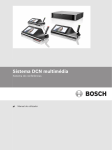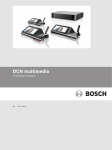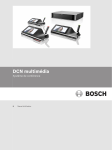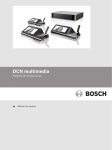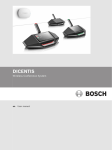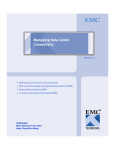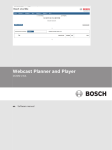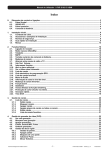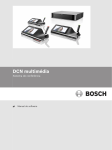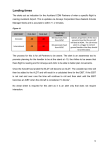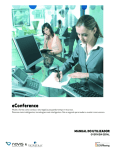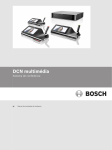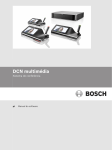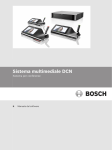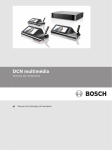Download Manual do utilizador - Bosch Security Systems
Transcript
Sistema DCN multimédia Sistema de conferências pt Manual do utilizador Sistema DCN multimédia Índice | pt 3 Índice 1 Segurança 4 2 Sobre este manual 5 2.1 Público visado 5 2.2 Direitos de autor e exclusão de responsabilidade 5 2.3 Histórico do documento 5 3 Introdução ao sistema 6 4 Dispositivo multimedia DCNM-MMD 7 4.1 Funcionamento do microfone 8 4.2 Funcionamento do ecrã táctil 10 4.2.1 Ecrã inicial 10 4.2.2 Ecrã de vista geral de reuniões 11 4.2.3 Ecrã da reunião 11 4.2.4 Ecrã de debate 12 4.2.5 Ecrã de definições de debate 13 4.2.6 Ecrãs de votação 14 5 Resolução de problemas 16 Bosch Security Systems B.V. Manual do utilizador 10.2014 | V1.2 | 4 pt | Segurança 1 Sistema DCN multimédia Segurança Deve inspeccionar regularmente o equipamento quanto a desgaste e danos. Preste especial atenção aos seguintes itens: – Ecrã LCD: verifique se existem fissuras. – Cabos: se o isolamento exterior estiver danificado, o cabo tem de ser substituído. – Conectores: verifique se existem indícios de tensão e danos. Se suspeitar que o equipamento se encontra danificado ou constitui uma ameaça, deve colocar uma etiqueta e pô-lo de lado para que ninguém o possa utilizar. Em seguida, deve contactar um técnico local para obter mais recomendações. 10.2014 | V1.2 | Manual do utilizador Bosch Security Systems B.V. Sistema DCN multimédia 2 Sobre este manual | pt 5 Sobre este manual O presente manual destina-se a disponibilizar as informações necessárias ao funcionamento do dispositivo multimédia DCN multimedia. Este manual também está disponível como documento digital em formato PDF. Consulte as informações relacionadas com o produto em: www.boschsecurity.com.pt. 2.1 Público visado Este manual destina-se a utilizadores de um dispositivo multimédia DCN multimedia. 2.2 Direitos de autor e exclusão de responsabilidade Todos os direitos reservados. É proibida a reprodução ou transmissão de qualquer parte deste documento, por qualquer meio, seja electrónico ou mecânico, por fotocópia, gravação ou outro, sem autorização prévia por escrito do editor. Para obter informações sobre a obtenção de autorização para novas impressões e para excertos, contacte a Bosch Security Systems B.V.. O conteúdo e as ilustrações estão sujeitos a alterações sem aviso prévio. 2.3 Histórico do documento Data de publicação Versão do documento Motivo 08.2013 V1.0 1.ª edição. 07.2014 V1.1 Secções actualizadas: 2.3, 4.1, 4.2.1 Secções adicionadas: 4.2.6. 10.2014 Bosch Security Systems B.V. V1.2 Manual do utilizador Actualização da secção 4.2.1. 10.2014 | V1.2 | 6 pt | Introdução ao sistema 3 Sistema DCN multimédia Introdução ao sistema O sistema DCN multimedia é um sistema de conferência baseado em IP executado numa rede Ethernet compatível com a norma OMNEO. É utilizado para distribuir e processar sinais de áudio, vídeo e dados. 10.2014 | V1.2 | Manual do utilizador Bosch Security Systems B.V. Sistema DCN multimédia 4 Dispositivo multimedia DCNM-MMD | pt 7 Dispositivo multimedia DCNM-MMD O dispositivo multimédia tem um ecrã táctil capacitivo de alta resolução que fornece a interface do utilizador para a reunião. Pode procurar informação relativa ao tópico em discussão, consultar a ordem de assuntos ou agendas e ainda procurar mais informações sobre o orador. Além disso, se estiverem integradas câmaras no sistema, também pode ver quem é que está a falar. 9 4 1 7 5 8 6 2 3 Ouvir 1 Altifalantes bidireccionais. 2 Volume dos auscultadores. 3 Ligação para auscultadores. Falar Funcionamento do microfone, Página 8 4 Faixa LED indicadora de microfone ligado. 5 LED do microfone (bicolor). 6 Microfones. 7 Botão para ligar/silenciar microfone/prioridade (3 funções num só botão). 8 Botão de microfone. Ecrã táctil Funcionamento do ecrã táctil, Página 10 9 Bosch Security Systems B.V. Ecrã táctil. Manual do utilizador 10.2014 | V1.2 | 8 pt | Dispositivo multimedia DCNM-MMD 4.1 Sistema DCN multimédia Funcionamento do microfone Opções do botão: – Desligado: botão de silenciar microfone para o participante. – Branco: botão de prioridade para o presidente. – Vermelho: botão de ligar. Modo "possibilidade de falar": Ao premir o botão de microfone, o microfone activa-se sem ser colocado na lista de espera: – Quando a luz branca no botão de microfone está acesa: – Pode sempre activar o microfone. – Não será colocado em lista de espera. Activar o microfone: Prima o botão de microfone para activar o microfone no dispositivo multimédia: – Se a luz vermelha acima do botão de microfone se acender, o microfone está activo e pode falar. – Se a luz verde acima do botão de microfone se acender, o seu pedido para falar foi aceite e foi colocado na lista de espera: – Verde constante: em lista de espera. – Verde intermitente: primeiro na lista de espera. – Não poderá falar até que a luz vermelha acima do botão de microfone se acenda. Cancelar um pedido para falar: Quando a luz verde acima do botão de microfone está acesa, prima o botão de microfone para cancelar o pedido para falar: – 10.2014 | V1.2 | O operador do sistema tem a possibilidade de cancelar o pedido para falar. Manual do utilizador Bosch Security Systems B.V. Dispositivo multimedia DCNM-MMD | pt Sistema DCN multimédia 9 Desactivar o microfone: Quando a luz vermelha acima do botão de microfone está acesa, prima o botão de microfone para desactivar o microfone. A luz vermelha acima do botão de microfone apaga-se: – O operador do sistema tem a possibilidade de desactivar o microfone. Modo "premir para falar" (PTT): Quando o dispositivo multimédia se encontra no modo PTT, o microfone apenas se mantém activo enquanto premir o botão de microfone: Bosch Security Systems B.V. Manual do utilizador 10.2014 | V1.2 | 10 pt | Dispositivo multimedia DCNM-MMD 4.2 Sistema DCN multimédia Funcionamento do ecrã táctil O ecrã táctil do dispositivo multimédia DCNM‑MMD é utilizado para participar numa reunião e/ou gerir reuniões no sistema DCN multimedia. 4.2.1 Ecrã inicial Consoante as autorizações, alguns itens poderão não estar presentes. 1 2 3 4 5 6 12.4 12.3 12.2 12.1 7 8 9 10 11 12 1 Nome da reunião ou tópico da ordem do dia a decorrer. 2 Botão para vista geral de reuniões: consulte Ecrã de vista geral de reuniões, Página 11. 3 O nome do lugar ou o nome do participante é apresentado aqui. 4 Botão de browser da Internet: abre um browser da Internet. 5 Botão de desligar: desliga o sistema. 6 Hora e data. 7 Botão de início: regressa ao ecrã inicial. 8 Botão de voltar: volta um passo atrás no histórico de navegação. 9 Botão de voltar à reunião: regressa à parte da reunião a decorrer. 10 Botão de auscultadores: abre o controlo de volume dos auscultadores e os idiomas interpretados disponíveis. O controlo desaparece automaticamente após 3 segundos sem ser utilizado. 11 Botão de controlo de volume principal: abre o controlo de volume. O controlo desaparece automaticamente após 3 segundos sem ser utilizado. 12 Botão de menu: abre um menu com funções adicionais: 12.1 Botão de convocatória: activa um sinal de aviso para convocar os participantes. 12.2 Botão de configuração: abre o ecrã de definições de debate. Consulte Ecrã de definições de debate, Página 13. 12.3 Botão de apresentação: activa o modo de apresentação. 12.4 Botão de votação: activa a função de votação, incluindo os botões de controlo: Suspender, Abrir, Retomar, Fechar, A favor, Contra e Abster-se. Consulte Ecrãs de votação, Página 14. 10.2014 | V1.2 | Manual do utilizador Bosch Security Systems B.V. Sistema DCN multimédia 4.2.2 Dispositivo multimedia DCNM-MMD | pt 11 Ecrã de vista geral de reuniões Para visualizar o ecrã de vista geral de reuniões, prima o botão Reuniões no ecrã inicial (Ecrã inicial, Página 10). O ecrã de vista geral de reuniões mostra todas as reuniões preparadas. Consoante as autorizações, uma reunião pode ser activada premindo o botão Activar: – A activação de uma reunião força todos os dispositivos a acederem ao ecrã da reunião. – Basta premir em qualquer parte da linha da reunião para abrir o ecrã da reunião Consulte Ecrã da reunião, Página 11. seleccionada e ver o conteúdo da mesma. Consulte Ecrã da reunião, Página 11. 4.2.3 Ecrã da reunião O ecrã da reunião mostra todos os detalhes da reunião, incluindo os tópicos da ordem do dia e os participantes. Consoante as autorizações, uma reunião pode ser aberta: – Seleccione um tópico e, em seguida, prima o botão Abrir para abrir o ecrã de debate. – Prima a hiperligação para abrir o browser integrado, com informações adicionais. Consulte Ecrã de debate, Página 12. Bosch Security Systems B.V. Manual do utilizador 10.2014 | V1.2 | 12 pt | Dispositivo multimedia DCNM-MMD 4.2.4 Sistema DCN multimédia Ecrã de debate Consoante as autorizações, o debate pode ser gerido aqui. A lista do lado esquerdo mostra a lista do debate. Esta lista contém os participantes a falar e em espera. 5 1 2 3 4 6 1 Ícone cinzento: o microfone dos participantes está sem som. 2 Ícone vermelho: o participante está a falar. 3 Ícone verde: o participante está à espera para falar. 4 Botão para alternar: envia os participantes de "em espera" para "a falar". Se a lista de oradores estiver cheia, o orador a falar há mais tempo é removido da lista de oradores. 5 Menu de contexto. Gere o debate. Prima o ecrã na lista de debate para abrir o menu de contexto: – Parar orador: pára o discurso do participante seleccionado. Consoante o número de microfones abertos e a definição do modo de microfone, o participante em primeiro na lista de espera pode ser imediatamente enviado para a lista de operadores. – Alternar: envia o participante seleccionado de "em espera" para "a falar". – Remover todos os pedidos: remove todos os participantes em espera da lista. – Parar todos os oradores e remover todos os pedidos: pára o discurso dos participantes e remove todos os participantes em espera da lista. – Adicionar: abre um menu para adicionar um participante à lista, como um "orador" ou como um participante "em espera". Para adicionar um participante: seleccione o participante pretendido e, em seguida, seleccione conceder a palavra ou adicionar à lista de espera. Consoante o número de microfones abertos e a definição do modo de microfone, um participante adicionado à lista de espera pode ser enviado imediatamente para a lista de oradores. Para encerrar o menu de contexto, prima em qualquer parte fora da lista de debate e do menu de contexto. 6 Botão de menu. Consoante as suas autorizações para a reunião, pode gerir as definições de debate tocando no botão de menu e, em seguida, premindo o botão Configurar, que abre o ecrã de definições de debate. Consulte Ecrã de definições de debate, Página 13. 10.2014 | V1.2 | Manual do utilizador Bosch Security Systems B.V. Sistema DCN multimédia 4.2.5 Dispositivo multimedia DCNM-MMD | pt 13 Ecrã de definições de debate As opções de debate e pedidos para falar podem ser geridas aqui, consoante as autorizações. 2 1 1 Opções de debate e pedidos para falar: opções visíveis que podem ser alternadas entre LIGADO e DESLIGADO utilizando o botão deslizante 2, consoante as autorizações e funcionalidade. – Consulte o manual de configuração do DCN multimedia para PC (consulte a secção: Aplicação para reuniões) relativamente as opções de debate e pedidos para falar. 2 LIGADO/DESLIGADO: botão deslizante. Utilizado para alternar entre as opções de ligado e desligado. Bosch Security Systems B.V. Manual do utilizador 10.2014 | V1.2 | 14 pt | Dispositivo multimedia DCNM-MMD 4.2.6 Sistema DCN multimédia Ecrãs de votação A opção de votação pode ser utilizada e controlada após selecção do botão de votação no menu, dependendo das autorizações. Consulte Ecrã inicial, Página 10, item 12.4. Controlo de votação Toque no botão Abrir para iniciar uma sessão de votação. Pode controlar a sessão de votação tocando nos botões Suspender, Retomar ou Fechar. Expressar voto O voto é expressado tocando nos botões A favor, Contra ou Abster-se. Ao iniciar, os botões de votação são todos apresentados a cores: A favor (verde), Contra (vermelho), Abster-se (amarelo). Após o utilizador expressar o seu voto, apenas o botão correspondente ao voto será apresentado a cores. 10.2014 | V1.2 | Manual do utilizador Bosch Security Systems B.V. Sistema DCN multimédia Dispositivo multimedia DCNM-MMD | pt 15 Resultados da votação Os resultados totais da votação serão actualizados de modo contínuo. O botão Suspender serve para suspender temporariamente a votação para, por exemplo, proporcionar informações adicionais. Quando o botão Suspender é activado, deixará de ser possível alterar ou expressar votos. A votação poderá ser retomada utilizando o botão Retomar, possibilitando aos utilizadores alterar ou expressar o voto. Bosch Security Systems B.V. Manual do utilizador 10.2014 | V1.2 | 16 pt | Resolução de problemas 5 Sistema DCN multimédia Resolução de problemas Se o dispositivo DCNM-MMD não for configurado correctamente, surge o seguinte ecrã: Se o DCNM-MMD não conseguir localizar o sistema na rede, surge o seguinte ecrã: Nota! Para a resolução de problemas gerais, contacte o seu técnico de sistemas local. 10.2014 | V1.2 | Manual do utilizador Bosch Security Systems B.V. Bosch Security Systems B.V. Torenallee 49 5617 BA Eindhoven The Netherlands www.boschsecurity.com © Bosch Security Systems B.V., 2014